Sommaire
Une fois que vous avez entré un mot de passe pour chiffrer la sauvegarde de votre iPhone dans iTunes, toutes les sauvegardes à partir de celles-ci seront automatiquement cryptées. Au fil du temps, il est facile pour vous d'oublier ce mot de passe de chiffrement de sauvegarde iTunes. Cependant, il n'y a aucun moyen pour vous de réinitialiser le mot de passe. Ainsi, comment désactiver le chiffrement de la sauvegarde iTunes ou supprimer le mot de passe de la sauvegarde iPhone ?
Partie 1. Pourquoi chiffrer la sauvegarde de votre iPhone avec mot de passe ?
Si vous cochez l'option "Chiffrer la sauvegarde locale" lorsque vous sauvegardez les données de votre iPhone via iTunes ou Finder, la sauvegarde de votre iPhone sera cryptée avec un mot de passe. Avec la sauvegarde iTunes cryptée, vous pouvez sauvegarder des données sensibles qui ne seront pas incluses dans une sauvegarde ordinaire, comme les mots de passe enregistrés, les données de santé, les Réglages Wi-Fi, l'historique des appels et l'historique des sites web. Une fois que vous avez défini un mot de passe de chiffrement, la sauvegarde de votre iPhone sera automatiquement cryptée à partir de là. Et si vous voulez restaurer votre iPhone à partir d'une sauvegarde cryptée, le mot de passe vous sera demandé.
En résumé, le chiffrement de la sauvegarde de votre iPhone vous permet de sauvegarder davantage d'informations et d'ajouter une couche de sécurité à votre sauvegarde.
Partie 2. Désactiver le chiffrement des sauvegardes iTunes sans mot de passe
Le mot de passe de la sauvegarde cryptée est important. Sans lui, vous ne pouvez pas restaurer votre iPhone à partir d'une sauvegarde cryptée. Cependant, étant donné que nous ne l'utilisons pas fréquemment et que les sauvegardes ultérieures seront automatiquement cryptées sans saisie du mot de passe, il est facile de l'oublier si vous ne l'avez pas noté.
Il n'y a pas d'option "Code oublié" qui nous permette de le réinitialiser comme nous le faisons pour les autres mots de passe. Alors comment pouvons-nous désactiver le chiffrement avec un mot de passe oublié ? Nous vous proposons ici deux façons de supprimer le mot de passe de sauvegarde crypté de votre iPhone. Vous pourrez alors sauvegarder votre iPhone sur iTunes sans chiffrement.
Méthode 1. Désactiver le chiffrement de la sauvegarde iTunes avec un mot de passe oublié en utilisant EaseUS MobiUnlock
EaseUS MobiUnlock est un choix fiable pour vous permettre de supprimer le mot de passe de sauvegarde de votre iPhone. Une fois que vous avez connecté votre iPhone à un PC avec un câble USB, vous pouvez utiliser EaseUS MobiUnlock pour désactiver le chiffrement de la sauvegarde iTunes de votre iPhone en plusieurs étapes faciles. Le processus est fluide et n'entraîne aucune perte de données.
En plus de vous aider à supprimer le chiffrement, EaseUS MobiUnlock offre un tas de fonctions utiles pour résoudre certains problèmes que vous pouvez rencontrer avec un appareil iOS. Par exemple, il vous aide à entrer dans votre iPhone sans mot de passe, vous permet de supprimer le verrouillage d'activation de votre iPhone sans mot de passe, et de désactiver Temp d'écran avec un mot de passe oublié. Vous trouverez ci-dessous les caractéristiques complètes d'EaseUS MobiUnlock.
- iPhone Unlocker - Déverrouillez votre iPhone, en prenant en charge les mots de passe à 4/6 chiffres, Touch ID et Face ID.
- iCloud Activation Unlocker - Suppression du verrouillage d'activation de l'iPhone sans mot de passe
- Screen Time Remover - Désactiver le temps d'écran sur l'iPhone et l'iPad
- iOS Password Manager - Accédez au trousseau de clés de l'iPhone et exportez les mots de passe de l'iPhone.
- iPhone Backup Password Remover - Suppression du mot de passe crypté de la sauvegarde de l'iPhone
Étape 1. Ouvrez EaseUS MobiUnlock sur votre ordinateur et connectez votre iPhone ou iPad. Allez à "Supprimer le cryptage de sauvegarde iTunes".

Étape 2. Ensuite, EaseUS MobiUnlock va commencer à reconnaître votre appareil. Faites confiance au PC si on vous le demande sur l'iPhone. Une fois que votre appareil est détecté, cliquez sur "Déverrouiller maintenant" pour continuer.
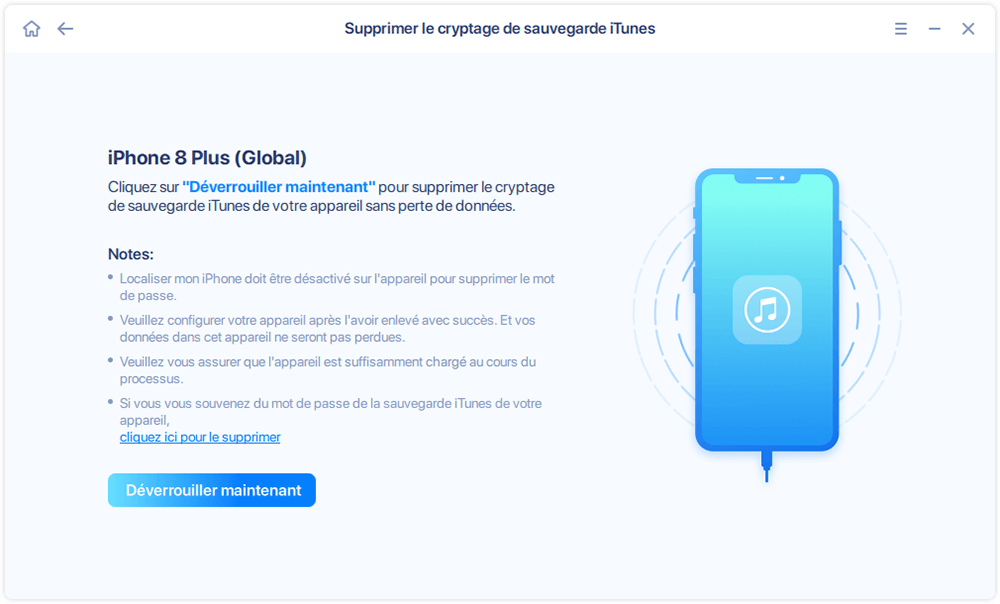
Étape 3. EaseUS MobiUnlock va commencer à supprimer le cryptage de la sauvegarde iTunes de votre iPhone. Gardez votre appareil connecté pendant le processus.
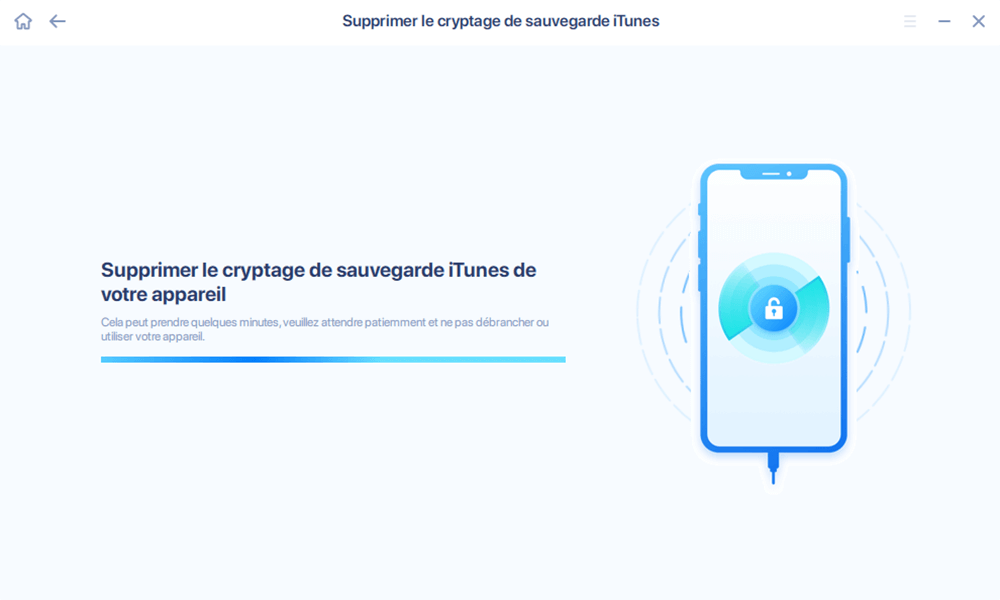
Étape 4. Une fois le processus terminé, vous serez enfin débarrassé du cryptage de la sauvegarde iTunes. Et vous pouvez maintenant configurer votre iPhone.

Méthode 2. Désactiver le chiffrement des sauvegardes iTunes avec l'option "Réinitialiser tous les Réglages".
Si vous exécutez iOS 11 ou une version ultérieure sur votre iPhone, voici un moyen pour vous de désactiver le chiffrement des sauvegardes iTunes. Vous pouvez supprimer le mot de passe de chiffrement en réinitialisant les Réglages de votre iPhone. Le processus est facile à mettre en œuvre. Il permet de réinitialiser les Réglages suivants : luminosité de l'écran, disposition de l'écran d'accueil et papier peint.
Étape 1. Allez dans "Réglages" > "Général" > "Réinitialisation" sur votre iPhone.
Étape 2. Choisissez "Réinitialiser tous les Réglages" et entrez votre mot de passe. Confirmez en appuyant sur "Réinitialiser tous les Réglages".
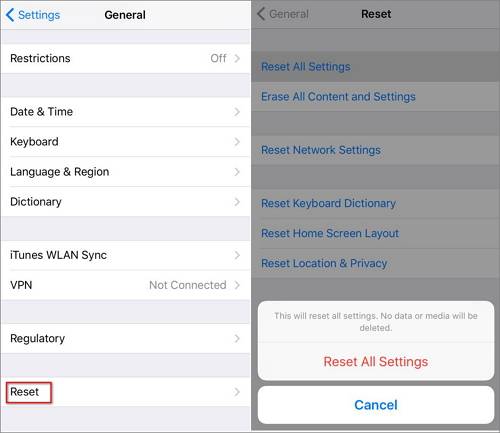
Avec ces deux étapes, vous avez supprimé le mot de passe de la sauvegarde iTunes de votre iPhone, sans affecter les données de votre iPhone. En revanche, si vous utilisez iOS 10 ou une version antérieure, vous ne pouvez pas réinitialiser le mot de passe de sauvegarde de votre iPhone de cette manière.
Partie 3. Comment désactiver le chiffrement des sauvegardes iTunes avec mot de passe
Puisque vous n'avez pas besoin de chiffrer la sauvegarde à chaque fois que vous sauvegardez votre iPhone, vous pouvez désactiver le chiffrement en le désactivant dans iTunes. Suivez les opérations ci-dessous pour désactiver le chiffrement des sauvegardes.
Étape 1. Connectez votre iPhone à votre PC et ouvrez iTunes sur votre PC. Localisez votre iPhone en cliquant sur l'icône du téléphone.
Étape 2. Décochez "Chiffrer la sauvegarde locale" sous l'option "Sauvegardes" et entrez le mot de passe.
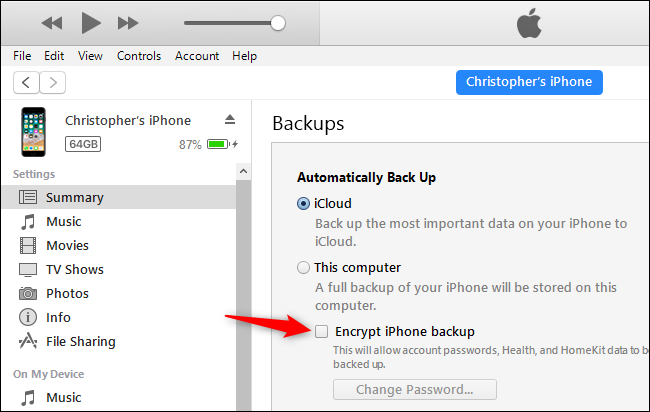
Il s'agit de savoir comment désactiver le chiffrement de la sauvegarde de l'iPhone dans iTunes.
Conclusion
Cet article rassemble 3 méthodes pour désactiver le chiffrement de la sauvegarde iTunes afin de pouvoir créer une sauvegarde non cryptée avec iTunes sur votre PC. J'espère qu'il répond au problème que vous rencontrez. Et je vous recommande sincèrement d'essayer EaseUS MobiUnlock, faites-moi confiance, il ne vous trompe pas. Cliquez le bouton pour le télécharger et d'en profiter maintenant.
Si vous souhaitez que nous abordions d'autres sujets, n'hésitez pas à nous écrire.
Cette page vous a-t-elle aidé ?
Mise à jour par Lionel
Lionel est passionné de technologie informatique, il fait partie de l'équipe EaseUS depuis 8 ans, spécialisé dans le domaine de la récupération de données, de la gestion de partition, de la sauvegarde de données.
EaseUS MobiUnlock

Un seul clic pour déverrouiller l'iPhone dans tous les cas de figure !
Taux de succès le plus élevé
DéverrouillerSujets d'actualité
Guide de déverrouillage
- Débloquer un iPhone trouvé ou perdu
- Débloquer un iPhone après de multiples codes faux ?
- Impossible de se déconnecter d'Apple ID
- Réinitialiser l'usine iPad/iPad Mini
- Supprimer le verrouillage d'activation sans Apple ID
- iPhone bloqué en mode SOS d'urgence
- Désactiver Temps d'écran sans code d'accès
- Face ID ne fonctionne pas
- Activation Impossible
- Désactiver le verrouillage de l'écran






